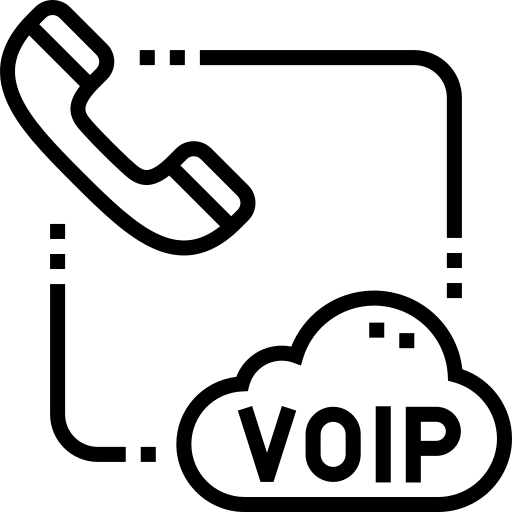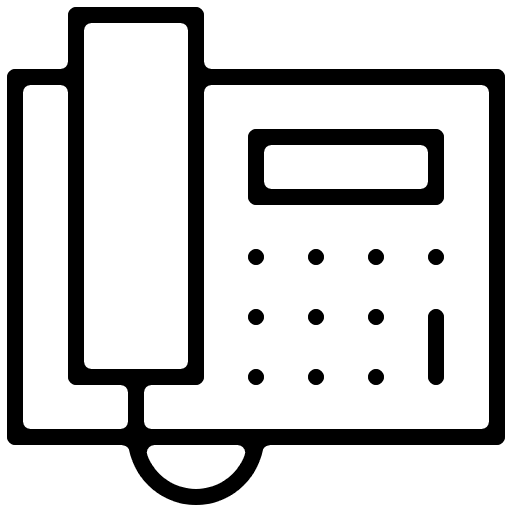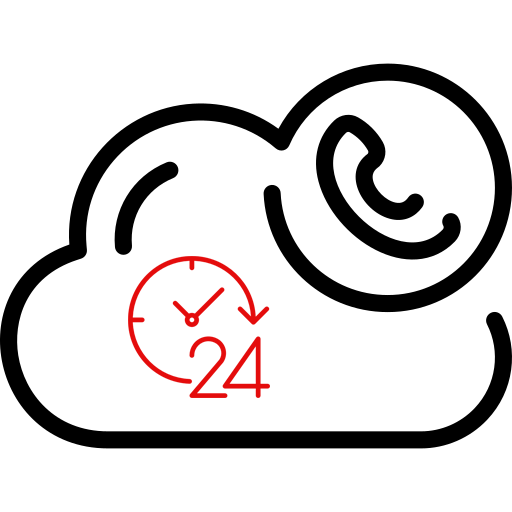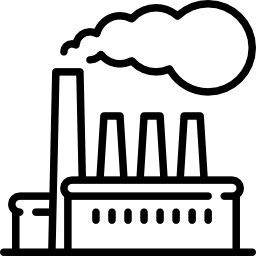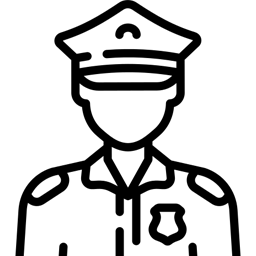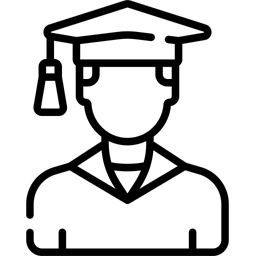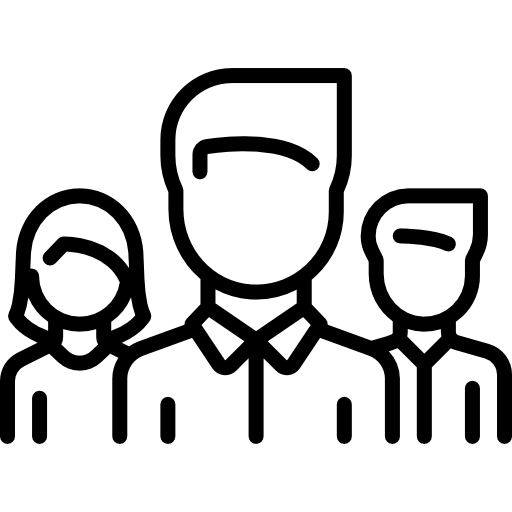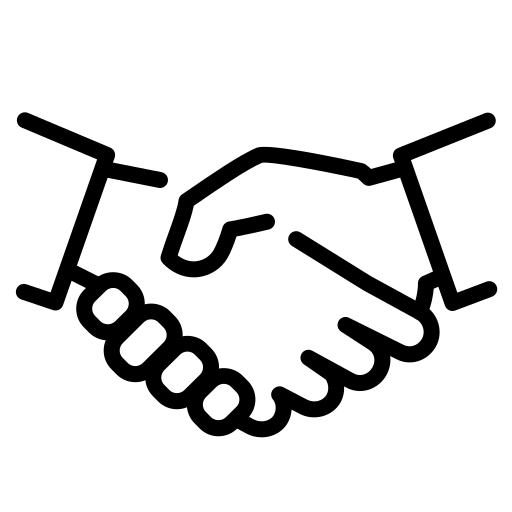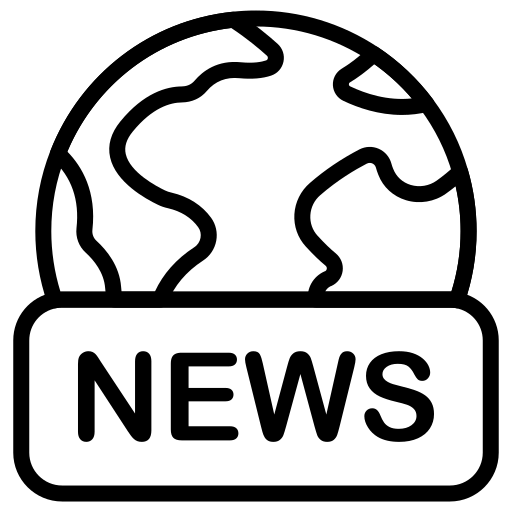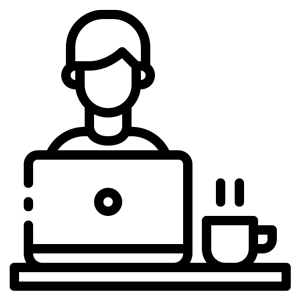WCS Wireless Control System
Cisco jak zawsze w miły i łatwy sposób przygotowało dla swoich klientów możliwość zaprojektowania przez nich sieci WiFi. Dziś wykorzystywany do tego jest Cisco Prime Network Control System. W naszym przykładzie wykorzystaliśmy poprzednią wersję: Wireless Control System. Pozwala on na zaprojektowanie całej sieci WiFi, rozmieszczenie i kontrolowanie access pointów, wireless kontrolerów oraz Cisco Mobility Service Engine. WCS zostało poprzez aktualizację zamienione na Prime. W naszym przykładzie pokazaliśmy jak dodać nowe budynki i ich plany a następnie rozmieścić AP, w taki sposóba, aby wszędzie był zasięc WiFi na odpowiednim poziomie.
1. Wchodząc na stronę WCS należy się zalogować, tak jak w przypadku każdego innego systemu (poniżej strona logowania):

2. W pierwszym kroku należy wgrać plan budynku/pietra gdzie będziemy starali się rozmieścić
access pointy:

3. W dziale Maps trzeba dodać nowy budynek/pietro:

4. Wybierając nowy budynek będzie trzeba podać jego nazwę, liczbę pięter a także wielkość, należy pamiętać, że wprowadzane wartości są podawane w stopach:

5. Kolejnym krokiem jest zdeklarowanie i wprowadzenie planu dla każdego pietra:

6. Mapa musi być w pliku graficznym, na tym etapie wybieramy też wysokość piętra oraz jakiego rodzaju jest to pomieszczenie, czy jest przestrzeń otwarta czy zamknięta.

7. Po wczytaniu mapy, można od razu przejść do edycji planu poprzez zaznaczenie opcji map editor.

8. W przypadku nie wybrania poprzedniej opcji można zawsze wejść do map editora z widoku ogólnego pietra:

9. W map editorze, łatwo oznaczamy ściany w budynku czy są to ściany grube czy cienkie, co pozwoli później na łatwiejszą analizę sygnału. Zaznaczenie ścian przypomina trochę jak malowanie w paincie:

10. Po powrocie do widoku piętra, należy przejść do Planning mode:

11. Plannig mode jest częścią najważniejszą, bo to właśnie tu wybiera się wszystkie opcje niezbędne przy rozplanowaniu sieci. Zaznacza się obszar na wgranym planie, który ma obejmować nasza sieć WiFi. Możemy wybrać rodzaj urządzenia, rodzaj anteny oraz rodzaj danych, które będą przesyłane w naszej sieci.

12. Po wybraniu wszystkich opcji i zatwierdzeniu ich przyciskiem Calculate, program będzie potrzebował kilku chwil, na dobranie najbardziej optymalnego rozwiązania i da nam odpowiedź w postaci obrazka poniżej:

Jak widać w tym przypadku, program umieścił AP poza planem naszego budynku. Wszystkie AP są ponumerowane, można je przesuwać w dowolne miejsce na mapie. W przypadku, gdy nie chcemy, któregoś z access pointów, w lewym górnym rogu można je wyłączyć.
13. Możemy dodatkowo ustawić próg sygnału i dodadwać lub usuwać access pointy wedle naszego uznania:

W tym przypadku zostawiliśmy tylko jeden AP, żeby zaobserwować jak będzie spadać siła sygnału wraz z odległością od urządzenia.
Od samego początku naszej działalności stawialiśmy na profesjonalne podejście do naszych Klientów
Network w liczbach
Od samego początku naszej działalności stawialiśmy na profesjonalne podejście do naszych Klientów